 |
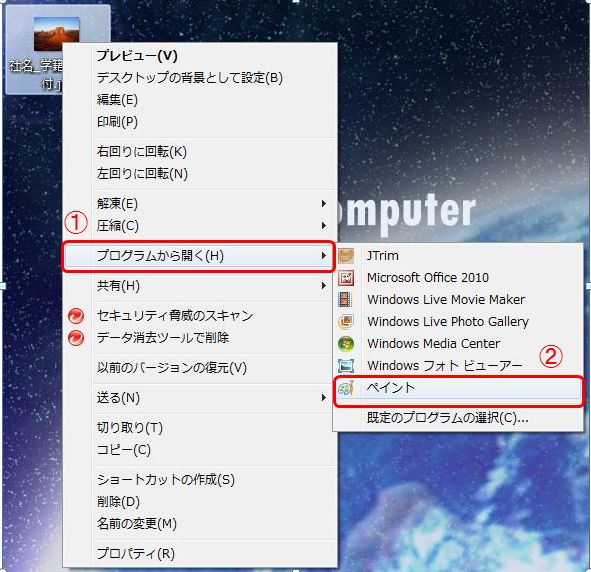 |
①撮影した写真をPCにダウンロードしデスクトップに保存。
・デジカメの場合
…記録媒体をPCに接続ファイルをコピー
※アダプタが必要な方はスタッフまで
・スマホ・携帯の場合
…学籍番号@rissho-univ.jpに送信します。
ポータルのWebメールを開け、添付した写真を
ダウンロードしデスクトップに保存してください。
※yahooメールやgoogleメールでも構いません
※ここでアイコンの上で右クリック出てきた
メニューのプロパティーを開け重さが1M以下
だったら加工はスキップし登録に進んで下さい。
②デスクトップに保存されていることを確認し、アイコンの上で
右クリック表示メニュー内の①プログラムから開くを選び
横に表示されたメニューから②ペイントを選択
|
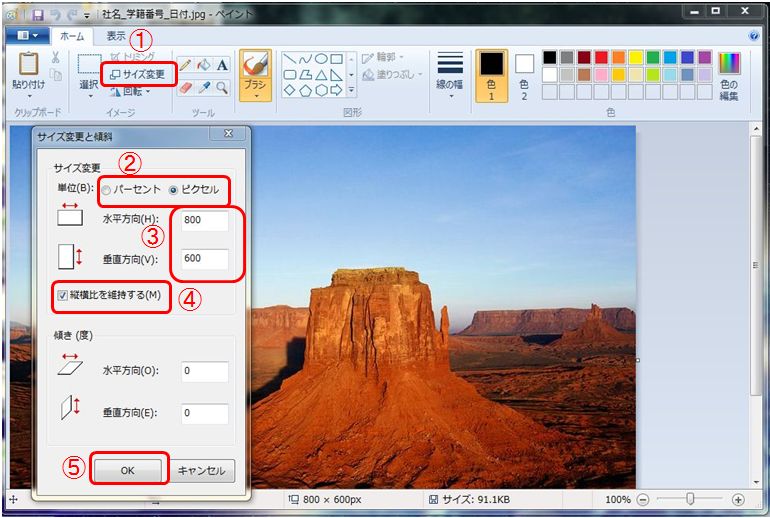

|
※見にくかったら拡大ボタンをクリックしてください。
※タテで撮影した写真もそのままUPしてOK゛てす。
③①のサイズ変更をクリック
④②のピクセルを選択
⑤④の縦横比を維持するにチェックが入っていることを確認
⑥③の水平方向に800を入力してください。
⑦⑤のOKをクリック
|
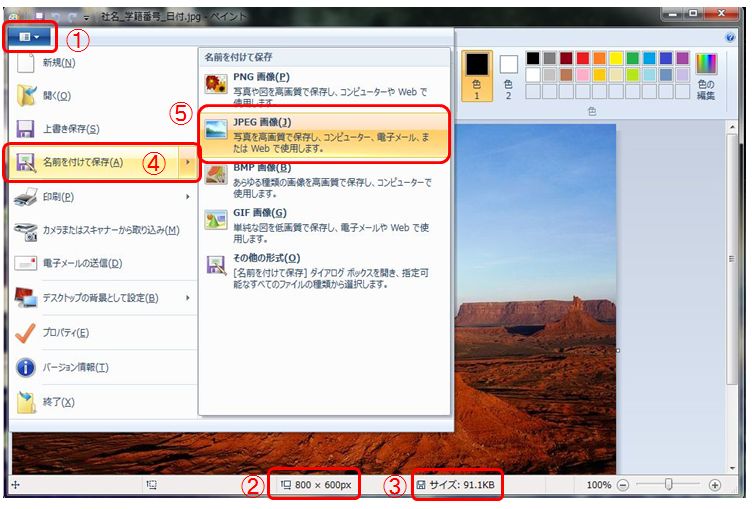 |
⑧最初の画面に戻ったら①の▼の部分をクリックしすると
メニューが表示されます。
⑨④名前を付けて保存を選択。
⑩⑤JPEG画像を選択。
|
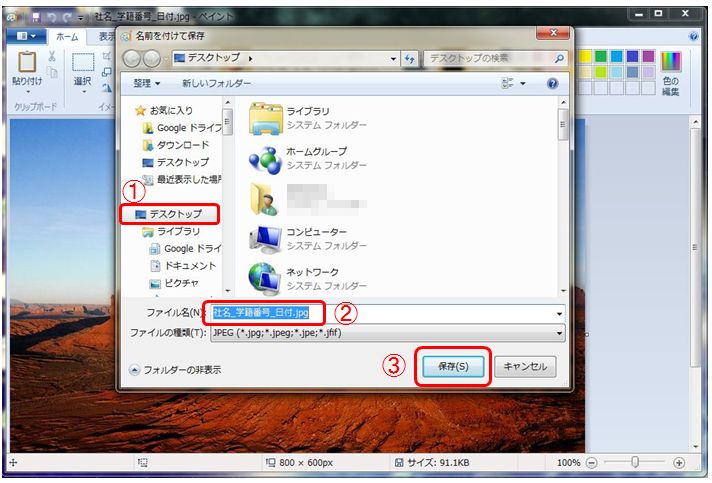 |
⑪表示された保存画面で①のデスクトップを選択
⑫②ファイル名を
_企業名企業No_名前自分のシリアル番号_にする。
例/○商事25_立正太郎22
⑬③の保存をクリック
これで画像加工は終了です。
|
 ← ←
|
左のボタンをクリックし、写真UPロード画面を開く |
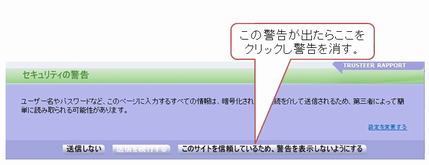 |
警告画面が出たら「このサイトを信頼・・・」をクリックしアラート
を消す |
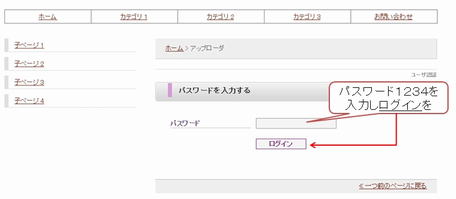 |
パスワード1234を入力しログイン |
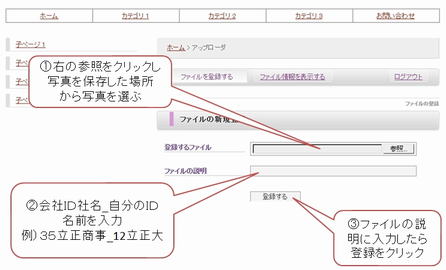 |
参照をクリックしデスクトップに保存したファイルを選択
ファイルの説明の所に
会社(企業)シリアル(数字)社名_自分のID(数字)名前
例/ 立正商事23_1立正立子65
を入れ登録をクリック |